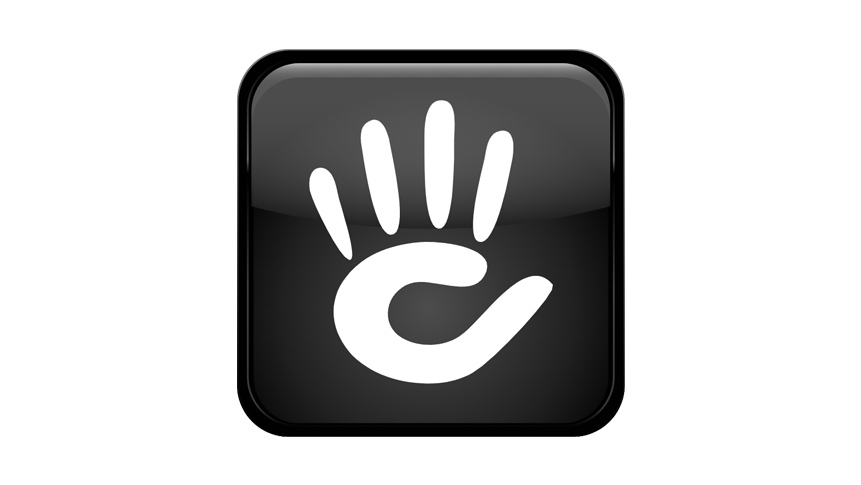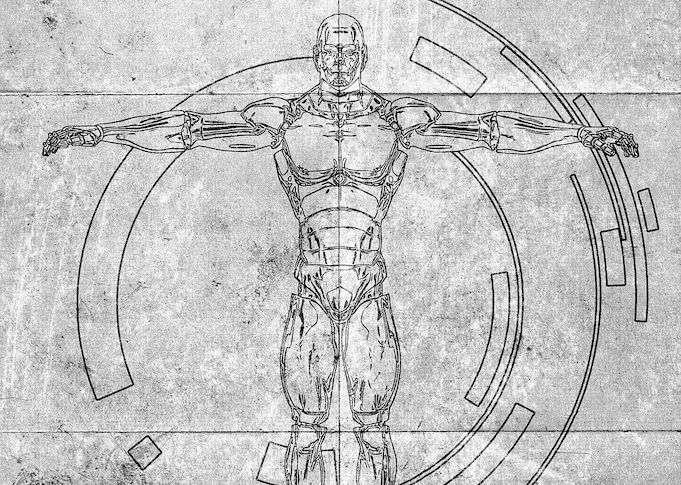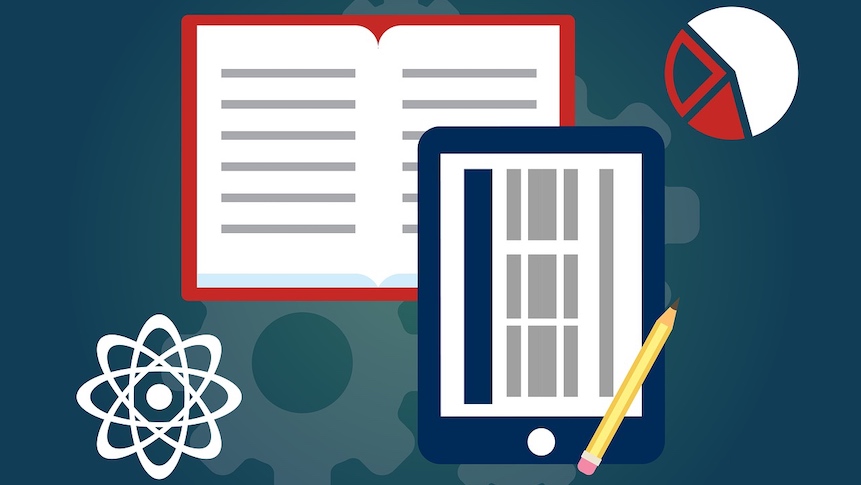マーケティングートメーションツールの「Mautic」は、インストールした時点でも、SalesforceやZohoとのインテグレートが可能です。しかし、オープンソースという性質上を考えると、既にWordPressでサイト運営しつつContact Form 7 などのフォームツールで問合せ受付をされているようなサイトにおいて「マーケティング・オートメーションを試してみたい」というケースもあるのではないでしょうか。
Mauticではトラッキングコードをカスタマイズしてフォームとの連携も可能ですが、Contact Form 7 などの既存フォームとの連携を簡単に実装できるプラグインが「WP Mautic Form Integrator」です。
WP Mautic Integratorのインストール
公式プラグインですので、管理画面の「プラグイン」 > 「新規追加」で「WP Mautic Form Integrator」と検索すれば、すぐ見つかります。そのままインストールしましょう。
Mautic側のAPI設定
API連携するために、Mautic側でOAth認証情報を発行する必要があります。まずはログイン後、画面右上の歯車アイコンから「設定」 > 「API設定」で、APIを有効化します。

その後、同じ歯車メニューの「APIクレデンシャル」を選択し、APIを「+新規」で作成します。

認証プロトコルは「OAth 1.0a」、名前に分かりやすい名前を入力して、「保存して閉じる」と、公開キーとシークレットキーが発行されています。これで準備OKです。

WP Mautic Form Integratorの設定
APIの準備ができたら、WordPress側の設定です。「WP Mautic Form Integrator」の「Setting」で先程取得したキー情報を入力します。

「Mautic Base URL」にMauticのURLを入力するのですが、「https://」の場合エラーが出るので、「http://」で入力してください。あわせて、公開キーとシークレットキーを入力します。
どのフォームを統合するか?も、チェックボックスで選択できます。
フォームの統合
このプラグインは、「フォームを統合するプラグイン」です。なので、WordPress側のフォームと併せて、統合したい項目が設置されたフォームがMautic側にも必要になります。まだMautic側にフォームがない場合は、統合前に作成しておきましょう。
その上で、「WP Mautic Form Integrator」の「ADD NEW」を選択すると、OAth認証の後に統合設定が始まります。

統合するフォームと項目の関連付けを行えば「Finish」です。実際にWordPress側のフォームから送信を完了すると、Mautic側にもデータが送信されているのが確認できます。
Mautic側にもフォームが必要なのはちょっと手間ではありますすが、コンバージョン時のメール送信やポイント付といったアクションも同時におこなうことができるので、MA側のキャンペーンシナリオ設計もも踏まえると、非常に便利なツールではないかと思います。ぜひお試しください。
![Webpla[ウェブプラ]](https://www.webpla.jp/wp-content/uploads/2020/02/logo_webpla_bk_s.png)